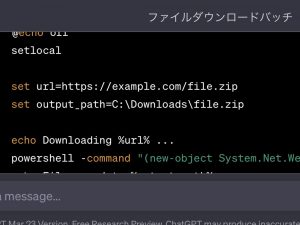GW初日から発熱でダウンしていたてんちょです。ブログの更新も止まってしまって申し訳ありません。まさかこのタイミングで陽性になるとは…。
そんな連休に入る前、ちゅん氏から会議室で大型モニタを使用するにあたって必要な機材の調査を指示されていました。今年度の自治体DXに向けた取り組み。先日のブログにも”最終的な目標は「職員同士の会議では紙の資料を使うことを禁止する」”とあったとおり、禁止するにあたって代替の資料共有を行う方法を考えようということです。
今ある機材を使用してモニタを共有するとなると、持ち込んだPCにHDMIケーブルを接続して、その都度差し替えるなんてことになります。これはあまりにもかっこ悪い。できればワイヤレスで簡単に自分の画面が大型モニタに表示されてほしい。というわけでワイヤレスディスプレイアダプタについて調べてみたところ、HDMI端子に取り付けるアダプタであったり、テレビに内蔵されているタイプだったりと製品としては色々ありました。しかしどれも”WiFiで接続する”必要があり、ルーター経由するというのがなんとなくセキュリティ面で不安です。
しかし調べていくとMiracast対応アダプタがWiFi接続不要で、デバイス同士が1対1で通信するということがわかりました。というわけでMiracast対応アダプタを導入。さっそくアダプタを注文してみました。アダプタ自体はHDMI接続にUSB電源というシンプルなもので、Windowsからはディスプレイを選択するだけで接続できるので難しい設定もなくテスト用のテレビであっさり繋がりました。遅延もあるかと思われましたが、動きも違和感なくスムーズ。おまけにオーディオまでモニタから出力されます。これはいいですね。何よりもケーブル無いのがかっこいい。
こうなるとパソコンも持ち運びができる軽くて小型のモデルが欲しくなります。今の15インチも画面サイズやテンキーなど利点もありますが、庁舎内を持ち歩くには少し大きくて煩わしいのが欠点ですね。手軽に持ち運んで使ってもらうことを考えるとやはり13インチでしょうか。あとは会議室に設置するモニタのサイズももう少し大きければ使いやすそうです。色々考えると楽しくなりますね。

ワイヤレスディスプレイも進化してるんですね
(投稿者:てんちょ)



 こいつを何とかするため、セキュリティポリシーの見直しにも着手します。
こいつを何とかするため、セキュリティポリシーの見直しにも着手します。
 結果は残念でしたが、先生の前向きなチャレンジには心からの敬意を表します。
結果は残念でしたが、先生の前向きなチャレンジには心からの敬意を表します。